Es sammelt dieses Feedback und verwendet es, um seine Erfolgsrate zu berechnen und die verschiedenen Arten von Problemen zu verstehen, mit denen Benutzer konfrontiert sind.Darüber hinaus hilft ihnen dieses Feedback, neue Funktionen einzubringen.Aber oft ist es zu nervig, Sie um Feedback zu bitten.Sie können sich ärgern, wenn Sie Feedback-Benachrichtigungen sehen, die häufig auf dem Desktop-Bildschirm erscheinen.
Lassen Sie uns Ihnen also helfen, zu verhindern, dass Windows 10 Sie um Feedback bittet, damit Sie sich wohler fühlen.
Verhindern Sie, dass Windows 10 nach Ihrem Feedback fragt
Es sieht ganz einfach aus.Es dauert nur wenige Minuten, bis die Feedback-Benachrichtigung nicht mehr angezeigt wird.
- Klicke oder tippe"Start" Taste.Geben Sie dann "Einstellungen" in das Suchfeld ein und klicken Sie auf "installieren"Anwendung.
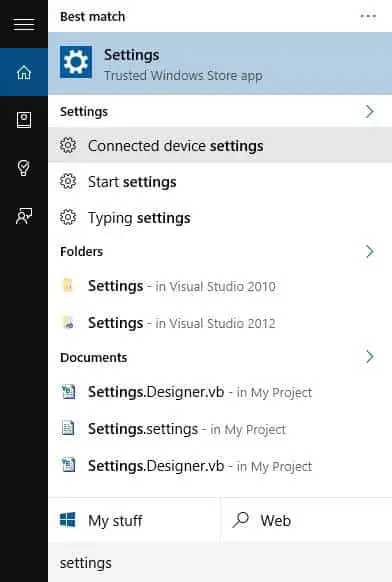
- Jetzt klick"In den Einstellungen"-AppPrivatsphäre"Symbol.
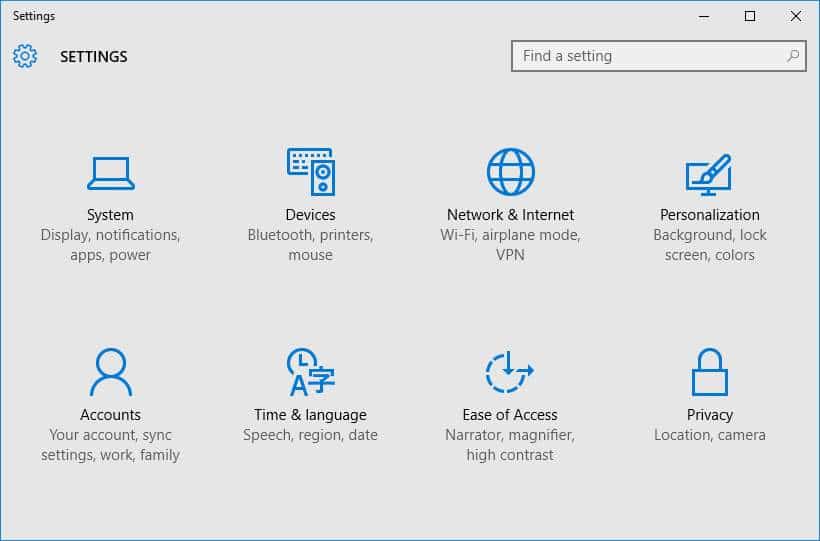
- Scrollen Sie nach unten, bisIn der Seitenleisteauftauchen"Rückmeldung und Diagnose".wählen"Rückmeldung und Diagnose" und klicken Sie dann im rechten Bereich des Fensters "Einstellungen" auf das Dropdown-Menü unter "Feedback-Häufigkeit".
- Im Dropdown-Menü選擇從不Option, nicht mehr nach Feedback zu fragen.
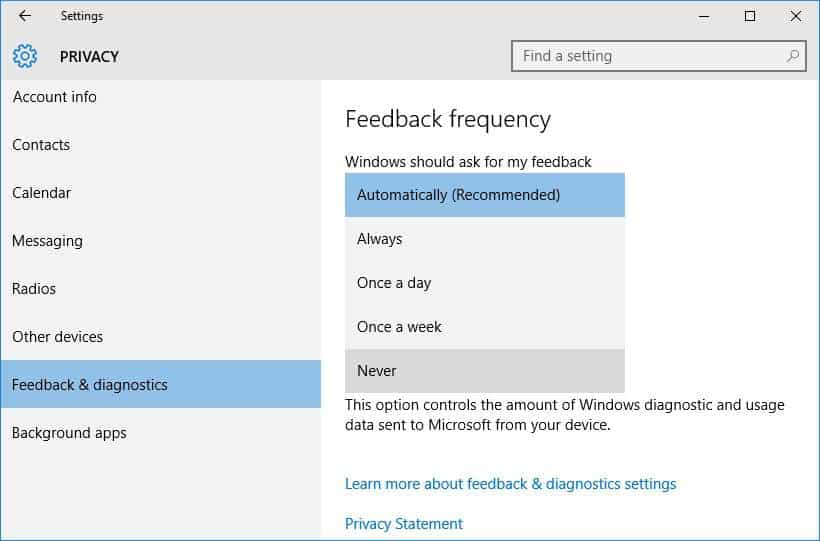
Deaktivieren Sie die Windows-Feedback-Benachrichtigungen
- Klicke oder tippe"Start" Taste.Geben Sie dann "Einstellungen" in das Suchfeld ein und klicken Sie auf "installieren"Anwendung.
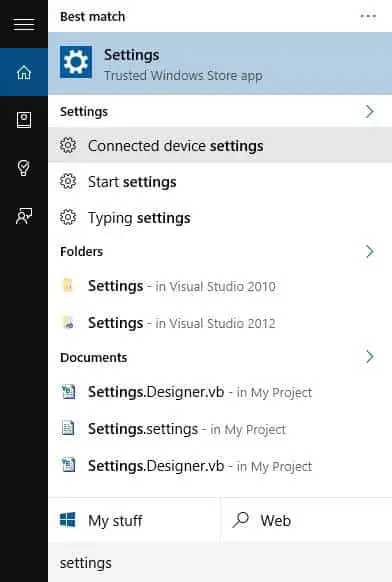
- Jetzt klick"In den Einstellungen"-AppSystem"Symbol.
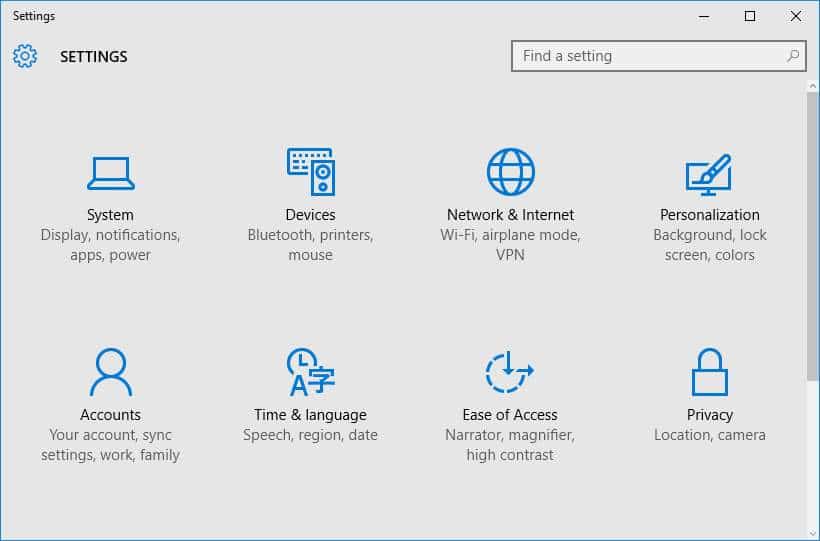
- In der linken Seitenleistewählen"Benachrichtigungen und Aktionen" und scrollen Sie dann nach unten, bis Sie die Umschalttaste für Windows-Feedback ein/aus finden.
- Schalten Sie dann die Schaltfläche aufSchließungSo deaktivieren Sie Windows-Feedback-Benachrichtigungen.
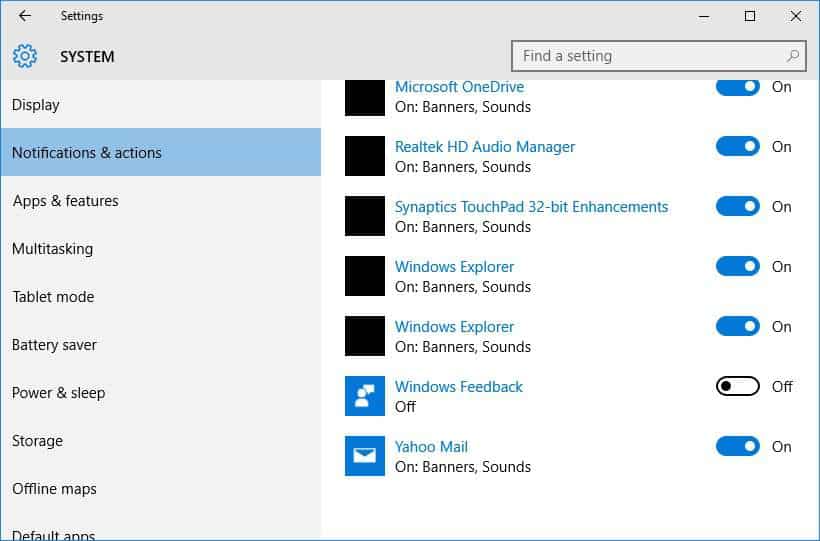
Das ist es.Sie können jetzt jederzeit freiwillig Windows-Feedback abgeben.
Bitte teilen Sie uns Ihre Fragen und wertvollen Vorschläge in den Kommentaren unten mit.

![So blockieren Sie E-Mails auf Hotmail [3 Möglichkeiten] So blockieren Sie E-Mails auf Hotmail [3 Möglichkeiten]](https://infoacetech.net/wp-content/uploads/2021/06/5683-photo-1619786233987-5e901ed1d27a-150x150.jpg)
![Cox-E-Mail unter Windows 10 einrichten [mit der Windows Mail-Anwendung] Cox-E-Mail unter Windows 10 einrichten [mit der Windows Mail-Anwendung]](https://infoacetech.net/wp-content/uploads/2021/06/5796-photo-1570063578733-6a33b69d1439-150x150.jpg)
![Beheben von Windows Media Player-Problemen [Windows 8 / 8.1-Anleitung] Beheben von Windows Media Player-Problemen [Windows 8 / 8.1-Anleitung]](https://infoacetech.net/wp-content/uploads/2021/10/7576-search-troubleshooting-on-Windows-8-150x150.jpg)
![Behebung des Windows-Update-Fehlers 0x800703ee [Windows 11/10] Behebung des Windows-Update-Fehlers 0x800703ee [Windows 11/10]](https://infoacetech.net/wp-content/uploads/2021/10/7724-0x800703ee-e1635420429607-150x150.png)








